Voglio disinstallare i messaggi di WhatsApp dal mio iPhone SE e sostituirli con WeChat per contattare comodamente il mio partner commerciale in Cina. Prima di farlo, come posso eseguire il backup dei miei importanti messaggi WhatsApp?
WhatsApp è lo strumento di chat internazionale per contatti con amici/familiari o affari. I messaggi di testo o i messaggi vocali su WhatsApp diventeranno la parte importante quando si utilizza WhatsApp. Tuttavia, molti di voi come Nathan potrebbero volerlo eseguire il backup dei messaggi di WhatsApp su iPhone per ogni evenienza. Quindi la domanda è come eseguire il backup dei messaggi di WhatsApp su iPhone. Nella descrizione che segue, lo indicheremo in dettaglio.
WhatsApp ha la sua versione Android e iOS che gli utenti possono scaricare per un uso gratuito ma conveniente. Qui prendiamo solo iPhone come esempio per dire come eseguire il backup della cronologia dei messaggi di WhatsApp, inclusi i messaggi vocali, i messaggi di testo e gli allegati dei messaggi.
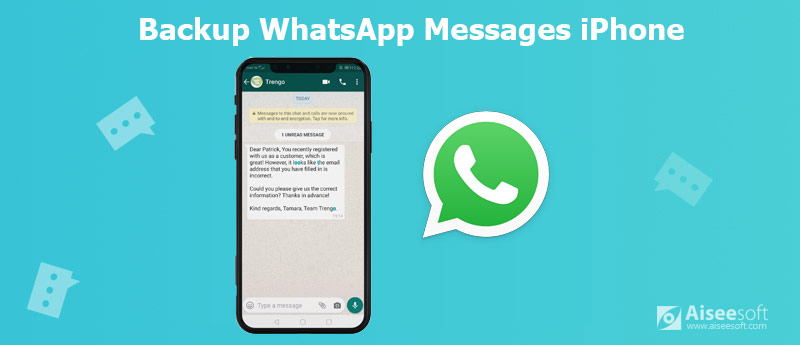
Utilizza il primo metodo per trasferire i messaggi e gli allegati di WhatsApp al computer Trasferimento WhatsApp per iOS. È un'applicazione professionale per inviare la cronologia chat di WhatsApp da tutti i contatti e gruppi da iPhone a computer. Inoltre, può anche eseguire il backup di tutti i testi, i messaggi vocali e gli allegati di WhatsApp da un iPhone a un altro iPhone in una copia 1: 1.
Quello che ti serve è un cavo USB e scarica questo software di backup di WhatsApp.

Scarica
Trasferimento WhatsApp per iOS
Sicuro al 100%. Nessuna pubblicità.
Sicuro al 100%. Nessuna pubblicità.




La prossima volta, quando vorrai ripristinare il backup di WhatsApp, questo software può anche aiutarti a ripristinare comodamente tutti i dati di WhatsApp dal PC all'iPhone.
WhatsApp collabora con Apple, quindi otterrà sicuramente la superiorità in alcuni aspetti. Qui, il backup dei messaggi WhatsApp su iPhone può essere eseguito con WhatsApp stesso. Ciò di cui hai bisogno è un account iCloud e una WLAN.
Passo 1. Sul tuo iPhone, tocca Impostazioni profilo > iCloud > iCloud unità > scivolare iCloud unità ed WhatsApp su ON.
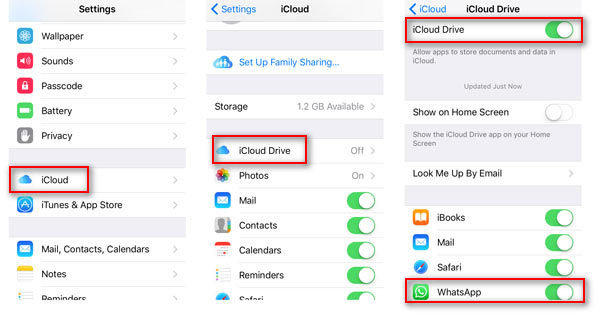
Passo 2. Colpire WhatsApp > Impostazioni profilo > Gatto > Chat di backup > accendi Esegui il backup ora per eseguire il backup della cronologia chat.
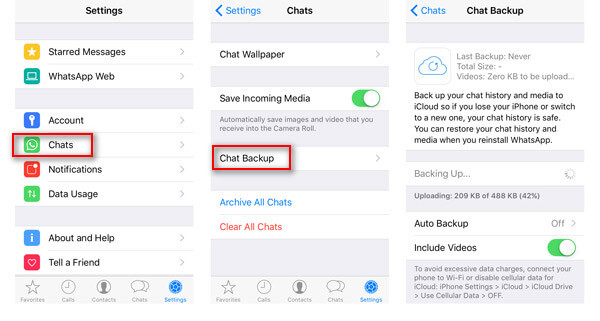
Se vuoi, puoi accendere Includi video per eseguire il backup dei video di WhatsApp per il ripristino in futuro. Inoltre puoi scivolare Auto Backup ON per creare automaticamente messaggi e video di WhatsApp.
Il backup di WhatsApp si sta bloccando su iPhone? Ecco le soluzioni.
Inoltre, puoi ripristinare WhatsApp disinstallando WhatsApp. E quindi devi installare WhatsApp, accedere a WhatsApp utilizzando l'account originale. Una volta che sospiri in WhatsApp, ti verrà chiesto di ripristinare il backup da iCloud.
Sicuramente, il backup ripristinato da iCloud sovrascriverà i file WhatsApp esistenti su iPhone.
Oltre ai due metodi precedenti, esiste un altro metodo per copiare i messaggi di WhatsApp da iPhone a PC con le e-mail. Quello che devi preparare è la WLAN e il tuo indirizzo e-mail. Oltre ai due metodi precedenti, esiste un altro metodo per eseguire il backup dei messaggi WhatsApp da iPhone a PC con e-mail. Quello che devi preparare è la WLAN e il tuo indirizzo e-mail.
Passo 1. Vai su WhatsApp e naviga nella conversazione di cui desideri eseguire il backup su PC.
Passo 2. Premi il nome della persona di contatto in alto, quindi scorri verso il basso per trovarlo Esporta chat. Nell'opzione pop-up, puoi scegliere Allegare Media or Senza media per aggiungere allegati (foto o video).
Passo 3. Dopodiché, scegli posta per inserire l'indirizzo e-mail del destinatario per inviare WhatsApp alla posta.
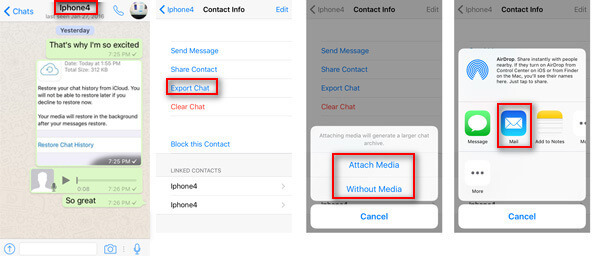
In questo modo, scoprirai che i tuoi messaggi WhatsApp verranno salvati come TXT dopo aver effettuato l'accesso al tuo indirizzo email sul computer. Tuttavia, scoprirai che è un po 'problematico esportare i messaggi di WhatsApp da una persona di contatto per una.
Gli utenti di iPhone potrebbero non perdere uno degli strumenti importanti, AirDrop, che è anche un programma utile tra dispositivi iOS e Mac. Qui ti mostreremo i passaggi dettagliati per Airdrop messaggi WhatsApp o altri file tra iPhone e Mac.
Passo 1. Ripetere i passaggi 1 e 2 nel metodo tre per impacchettare i messaggi di testo e gli allegati dei messaggi.
Passo 2. Nel modo di trasferimento, potresti usare Airdrop scorrendo dal basso verso l'alto, scegli Tutti per trovare il tuo Mac. Toccalo per salvare il backup dei messaggi di WhatsApp sul Mac.
Per eseguire il backup dei messaggi WhatsApp archiviati, è necessario fare clic su di essi uno per uno, quindi selezionare per inviarli ad altri dispositivi per il backup.
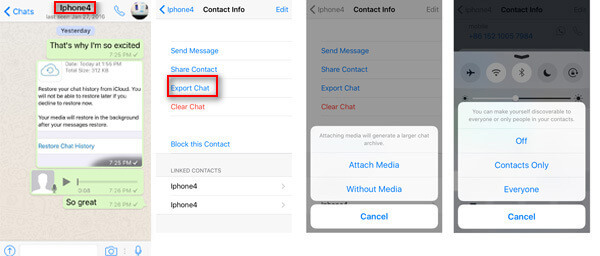
AirDrop non supporta solo messaggi, contatti, foto, ecc. Di WhatsApp. Controlla qui per sapere come eseguire il backup dei contatti su iPhone con AirDrop.
Come ripristinare i messaggi WhatsApp cancellati senza backup?
Per ripristinare i messaggi WhatsApp cancellati, è necessario un backup. Anche se non crei alcun backup di WhatsApp, potresti utilizzare software di ripristino di terze parti (ad es FoneLab iPhone Data Recovery ) per recuperare i dati cancellati. Impara da questo post a recuperare i messaggi WhatsApp cancellati senza backup.
Come accedo a WhatsApp sul mio iCloud?
Tutti i backup tramite iCloud verranno archiviati nel cloud di Apple. Accedi a www.icloud.com e potrai visualizzare alcuni dati del file di backup. Per quanto riguarda i messaggi di WhatsApp, iCloud non ti permette di visualizzarli direttamente. Hai bisogno di un file Estrattore iCloud per accedere ai dati di WhatsApp.
Può Move to iOS trasferire WhatsApp?
No. Move to iOS è un'app gratuita per trasferire dati dal telefono Android all'iPhone. Tuttavia, i dati delle app come WhatsApp, Kik e così via non sono supportati per l'invio da Android a iPhone.
WhatsApp è collegato all'ID Apple o al numero di telefono?
L'account WhatsApp è legato al tuo numero di cellulare. L'account stesso non è associato a un ID Apple. Tuttavia, se desideri eseguire il backup dei tuoi messaggi WhatsApp tramite iCloud, devi assicurarti che il tuo dispositivo abbia effettuato l'accesso con lo stesso ID Apple.
Puoi AirDrop messaggi WhatsApp tra dispositivi con lo stesso ID Apple?
Sicuro. Se tu usa AirDrop per trasferire file tra due dispositivi Apple, come trasferire una foto da un iPhone al tuo Mac, non ti verrà ricordato di scegliere tra Accetta o Rifiuta e i file verranno automaticamente ricevuti e salvati.
Conclusione
I 4 modi sopra per aiutarti eseguire il backup dei messaggi di iPhone WhatsApp ti sono utili? Quale metodo è il modo più semplice per esportare i messaggi di WhatsApp da iPhone a un computer per il backup?
Fammi sapere lasciando i tuoi commenti qui sotto.

Il gestore dati professionale di iPhone / Android e il trasferimento per trasferire vari file tra telefono e computer iOS / Android e tra due telefoni cellulari in 1 clic.
Sicuro al 100%. Nessuna pubblicità.